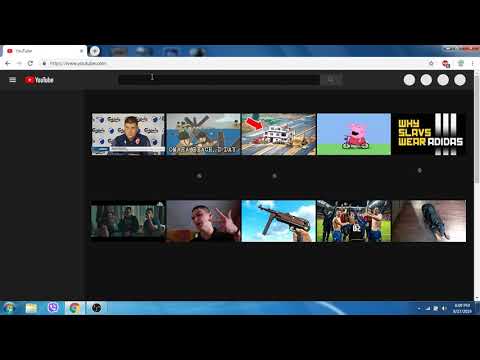SSL certifikati su način na koji web stranice i usluge dobivaju potvrdu za šifriranje podataka poslanih između njih i njihovih klijenata. Također se mogu koristiti za provjeru da li ste povezani sa uslugom s kojom se želite povezati (npr. Prijavljujem li se doista na svog davatelja usluga e -pošte ili je to lažni klon?). Ako pružate web stranicu ili uslugu koja zahtijeva sigurnu vezu, možda ćete htjeti instalirati SSL certifikat kako biste potvrdili svoju pouzdanost. Čitajte nakon skoka da biste saznali kako.
Koraci
Metoda 1 od 4: Korištenje Microsoftovih internetskih informacijskih usluga (IIS)

Korak 1. Generirajte zahtjev za potpisivanje certifikata (CSR)
Prije nego što možete kupiti i instalirati SSL certifikat, morat ćete generirati CSR na svom poslužitelju. Ova datoteka sadrži podatke o poslužitelju i javnom ključu i potrebna je za generiranje privatnog ključa. CSR možete stvoriti u IIS 8 sa samo nekoliko klikova mišem:
- Otvorite Upravitelj poslužitelja.
- Pritisnite Alati i odaberite Upravitelj internetskih informacijskih usluga (IIS).
- Na popisu Veze odaberite radnu stanicu na kojoj instalirate certifikat.
- Otvorite alat Certifikati poslužitelja.
- Kliknite vezu Kreiraj zahtjev za certifikat u gornjem desnom kutu, ispod popisa Radnje.
- Ispunite podatke u čarobnjaku za traženje certifikata. Morat ćete unijeti dvoznamenkasti kôd zemlje, državu ili pokrajinu, naziv grada, potpuni naziv tvrtke, naziv odjeljka (tj. IT ili marketing) i uobičajeni naziv (obično naziv domene).
- Ostavite "Davatelj kriptografskih usluga" postavljeno na zadano.
- Postavite "Bit length" na "2048".
- Imenujte datoteku zahtjeva za certifikat. Naziv datoteke nije bitan, sve dok ga možete pronaći među svojim datotekama.

Korak 2. Naručite svoj SSL certifikat
Na mreži postoji nekoliko usluga koje nude SSL certifikate. Naručite samo od uglednih servisa jer ste u pitanju vi i sigurnost vašeg klijenta. Popularne usluge uključuju DigiCert, Symantec, GlobalSign i druge. Najbolja usluga za vas će se razlikovati ovisno o vašim potrebama (više certifikata, rješenja za poduzeća itd.).
Morat ćete učitati svoju CSR datoteku u uslugu certifikata kada je naručujete. To će se koristiti za generiranje certifikata za vaš poslužitelj. Neki će vam davatelji usluga naložiti da kopirate sadržaj CSR datoteke, dok će drugi morati učitati samu datoteku

Korak 3. Preuzmite svoje certifikate
Morat ćete preuzeti posredne certifikate sa usluge od koje ste kupili certifikate. Primljeni ćete certifikat primiti putem e -pošte ili putem korisničkog područja web stranice.
Preimenujte primarni certifikat u "youritename.cer"

Korak 4. Ponovno otvorite alat Certifikati poslužitelja u IIS -u
Odavde kliknite vezu "Potpuni zahtjev za certifikat" ispod veze "Izradi zahtjev za certifikat" na koju ste kliknuli da biste generirali CSR.

Korak 5. Potražite datoteku certifikata
Nakon što ga pronađete na računalu, morat ćete na njega primijeniti "Prijateljsko ime", što je brzi naziv za identifikaciju certifikata na vašem poslužitelju. Pohranite certifikat u trgovinu "Osobno". Pritisnite U redu da biste instalirali certifikat.
Vaša potvrda trebala bi se pojaviti na popisu. Ako se to ne dogodi, provjerite koristite li isti poslužitelj na kojem ste generirali CSR

Korak 6. Povežite certifikat sa svojom web lokacijom
Sada kada je certifikat instaliran, morat ćete ga povezati s web lokacijom koju želite zaštititi. Proširite mapu "Mjesta" na popisu Veze, a zatim kliknite web mjesto.
- Kliknite vezu Veze na popisu Radnje.
- Pritisnite gumb Dodaj u prozoru Veze web mjesta koji se pojavi.
- Na padajućem izborniku "Vrsta" odaberite "https", a na padajućem izborniku "SSL certifikat" odaberite instalirani certifikat.
- Pritisnite OK, a zatim Zatvori.

Korak 7. Instalirajte posredne certifikate
Pronađite posredne certifikate koje ste preuzeli od davatelja certifikata. Neki davatelji usluga nude više certifikata koje je potrebno instalirati, dok drugi imaju samo jedan. Kopirajte ove certifikate u namjensku mapu na vašem poslužitelju.
- Nakon što su certifikati kopirani na poslužitelj, dvaput kliknite na njega da biste otvorili Pojedinosti certifikata.
- Kliknite karticu Općenito. Kliknite gumb "Instaliraj certifikat" pri dnu prozora.
- Odaberite "Postavi sve certifikate u sljedeću trgovinu", a zatim potražite lokalnu trgovinu. Može se pronaći označavanjem okvira "Prikaži fizičke trgovine", odabirom srednjih certifikata, a zatim klikom na lokalno računalo.

Korak 8. Ponovno pokrenite IIS
Da biste počeli distribuirati certifikate, morat ćete ponovno pokrenuti IIS poslužitelj. Za ponovno pokretanje IIS -a kliknite Start, a zatim odaberite Pokreni. Upišite “IISREset”, a zatim pritisnite Enter. Pojavit će se naredbeni redak i prikazat će status ponovnog pokretanja IIS -a.

Korak 9. Testirajte svoj certifikat. Pomoću raznih web preglednika provjerite radi li vaš certifikat ispravno. Povežite se sa svojom web lokacijom koristeći „https://“da biste forsirali SSL vezu. Na adresnoj traci trebali biste vidjeti ikonu lokota, obično sa zelenom pozadinom.
Metoda 2 od 4: Korištenje Apachea

Korak 1. Generirajte zahtjev za potpisivanje certifikata (CSR)
Prije nego što možete kupiti i instalirati SSL certifikat, morat ćete generirati CSR na svom poslužitelju. Ova datoteka sadrži podatke o poslužitelju i javnom ključu i potrebna je za generiranje privatnog ključa. CSR možete generirati izravno iz naredbenog retka Apache:
- Pokrenite uslužni program OpenSSL. Obično se to može pronaći na/usr/local/ssl/bin/
-
Izradite par ključeva unošenjem sljedeće naredbe:
openssl genrsa –des3 –out www.mydomain.com.key 2048
- Napravite zaporku. Ovu zaporku morate unijeti svaki put kada stupite u interakciju s ključevima.
-
Pokrenite proces generiranja DOP -a. Unesite sljedeću naredbu kada budete upitani za stvaranje CSR datoteke:
openssl req - novi –ključ www.mydomain.com.key –out www.mydomain.com.csr
- Ispunite tražene podatke. Morat ćete unijeti dvoznamenkasti kôd zemlje, državu ili pokrajinu, naziv grada, potpuni naziv tvrtke, naziv odjeljka (tj. IT ili marketing) i uobičajeni naziv (obično naziv domene).
-
Izradite CSR datoteku. Nakon unosa podataka pokrenite sljedeću naredbu za generiranje CSR datoteke na vašem poslužitelju:
openssl req -noout -text -in www.mydomain.com.csr

Korak 2. Naručite svoj SSL certifikat
Na mreži postoji nekoliko usluga koje nude SSL certifikate. Naručite samo od uglednih servisa jer ste u pitanju vi i sigurnost vašeg klijenta. Popularne usluge uključuju DigiCert, Symantec, GlobalSign i druge. Najbolja usluga za vas će se razlikovati ovisno o vašim potrebama (više certifikata, rješenja za poduzeća itd.).
Morat ćete učitati svoju CSR datoteku u uslugu certifikata kada je naručujete. To će se koristiti za generiranje certifikata za vaš poslužitelj

Korak 3. Preuzmite svoje certifikate
Morat ćete preuzeti posredne certifikate sa usluge od koje ste kupili certifikate. Primljeni ćete certifikat primiti putem e -pošte ili putem korisničkog područja web stranice. Vaš ključ bi trebao izgledati ovako:
- Ako se certifikati nalaze u tekstualnoj datoteci, morat ćete je promijeniti u. CRT datoteku prije prijenosa
- Provjerite ključeve koje preuzimate. Na svakoj strani redaka BEGIN CERTIFICATE i END CERTIFICATE trebalo bi biti 5 crtica “-”. Također provjerite da u ključ nije umetnut dodatni razmak ili prijelom retka.

Korak 4. Prenesite certifikate na svoj poslužitelj
Potvrde se trebaju staviti u mapu posvećenu certifikatima i datotekama ključeva. Primjer lokacije bi bio/usr/local/ssl/crt/. Svi vaši certifikati moraju biti u istoj mapi.

Korak 5. Otvorite datoteku “httpd.conf” u uređivaču teksta
Neke verzije Apachea imaju datoteku “ssl.conf” za SSL certifikate. Uredite jedno od dva ako imate oboje. Dodajte sljedeće retke u odjeljak Virtualni domaćin:
SSLCertificateFile /usr/local/ssl/crt/primary.crt SSLCertificateKeyFile /usr/local/ssl/private/private.key SSLCertificateChainFile /usr/local/ssl/crt/intermediate.crt
Spremite promjene u datoteku kada završite. Ponovno učitajte datoteku ako je potrebno

Korak 6. Ponovo pokrenite poslužitelj
Nakon što se datoteka promijeni, možete početi koristiti SSL certifikat ponovnim pokretanjem poslužitelja. Većina verzija može se ponovno pokrenuti unošenjem sljedećih naredbi:
apachectlp stop apachectl startsl

Korak 7. Testirajte svoj certifikat. Pomoću raznih web preglednika provjerite radi li vaš certifikat ispravno. Povežite se sa svojom web lokacijom pomoću „https://“da biste forsirali SSL vezu. Na adresnoj traci trebali biste vidjeti ikonu lokota, obično sa zelenom pozadinom.
Metoda 3 od 4: Korištenje Exchangea

Korak 1. Generirajte zahtjev za potpisivanje certifikata (CSR)
Prije nego što možete kupiti i instalirati SSL certifikat, morat ćete generirati CSR na svom poslužitelju. Ova datoteka sadrži podatke o poslužitelju i javnom ključu i potrebna je za generiranje privatnog ključa.
- Otvorite konzolu za upravljanje Exchange. To možete pronaći tako da kliknete Start, zatim Programi, odaberete Microsoft Exchange 2010, a zatim kliknete Konzola za upravljanje Exchange.
- Nakon što se program učita, kliknite vezu Upravljanje bazama podataka u sredini prozora.
- Odaberite "Konfiguracija poslužitelja". Ovo se nalazi u lijevom okviru. Kliknite vezu "Novi certifikat razmjene" na popisu Radnje na desnoj strani zaslona.
- Unesite nezaboravan naziv certifikata. Ovo je za vašu udobnost i referencu i neće utjecati na certifikat.
- Unesite svoje podatke o konfiguraciji. Exchange bi trebao automatski odabrati odgovarajuće usluge, ali ako se to ne dogodi, možete ih sami postaviti. Provjerite jesu li odabrane sve usluge koje trebate zaštititi.
- Unesite podatke o svojoj organizaciji. Morat ćete unijeti dvoznamenkasti kôd zemlje, državu ili pokrajinu, naziv grada, potpuni naziv tvrtke, naziv odjeljka (tj. IT ili marketing) i uobičajeni naziv (obično naziv domene).
- Unesite mjesto i naziv za CSR datoteku koja će se generirati. Zabilježite ovo mjesto za proces naručivanja certifikata.

Korak 2. Naručite svoj SSL certifikat
Na mreži postoji nekoliko usluga koje nude SSL certifikate. Naručite samo od uglednih servisa jer ste u pitanju sigurnost vas i vašeg klijenta. Popularne usluge uključuju DigiCert, Symantec, GlobalSign i druge. Najbolja usluga za vas će se razlikovati ovisno o vašim potrebama (više certifikata, rješenja za poduzeća itd.).
Morat ćete učitati svoju CSR datoteku u službu certifikata kada je naručite. To će se koristiti za generiranje certifikata za vaš poslužitelj. Neki će vam davatelji usluga naložiti da kopirate sadržaj CSR datoteke, dok će drugi morati učitati samu datoteku

Korak 3. Preuzmite svoje certifikate
Morat ćete preuzeti posredne certifikate sa usluge od koje ste kupili certifikate. Primljeni ćete certifikat primiti putem e -pošte ili putem korisničkog područja web stranice.
Kopirajte datoteku certifikata koju primite na Exchange poslužitelj

Korak 4. Instalirajte posrednički certifikat
U većini slučajeva navedene podatke certifikata možete kopirati u tekstualni dokument i spremiti ih kao “intermediate.cer”. Otvorite Microsoft Manage Console (MMC) tako da pritisnete Start, odaberete Run, a zatim upišete “mmc”.
- Pritisnite File i odaberite Add/Remove Snap In.
- Pritisnite Dodaj, odaberite Certifikati, a zatim ponovno kliknite Dodaj.
- Odaberite Račun računala, a zatim kliknite Dalje. Odaberite Lokalno računalo za mjesto pohrane. Pritisnite Završi, a zatim U redu. Ovo će vas vratiti na MMC.
- Odaberite Certifikati u MMC -u. Odaberite “Intermediate Certification Authorities”, a zatim odaberite Certificates.
- Desnom tipkom miša kliknite Certifikati, odaberite Svi zadaci, a zatim odaberite Uvoz. Pomoću čarobnjaka učitajte posredne certifikate koje ste dobili od davatelja certifikata.

Korak 5. Otvorite odjeljak "Konfiguracija poslužitelja" na konzoli za upravljanje Exchange
Pogledajte korak 1 za informacije o tome kako ga otvoriti. Kliknite svoj certifikat u sredini prozora, a zatim kliknite vezu "Dovrši zahtjev na čekanju" na popisu Radnje.
- Potražite datoteku primarnog certifikata, a zatim kliknite Dovrši. Nakon što se certifikat učita, kliknite Završi.
- Zanemarite sve pogreške koje govore da proces nije uspio; ovo je uobičajena greška.
Korak 6. Omogućite certifikat
Nakon što je certifikat instaliran, kliknite vezu "Dodijeli usluge certifikatu" pri dnu popisa radnji.
- Odaberite svoj poslužitelj s popisa koji se pojavi i kliknite Dalje.
- Odaberite koje usluge želite zaštititi certifikatom. Pritisnite Dalje, zatim Dodijeli, a zatim Završi.
Metoda 4 od 4: Korištenje cPanela

Korak 1. Generirajte zahtjev za potpisivanje certifikata (CSR)
Prije nego što možete kupiti i instalirati SSL certifikat, morat ćete generirati CSR na svom poslužitelju. Ova datoteka sadrži podatke o poslužitelju i javnom ključu i potrebna je za generiranje privatnog ključa.
- Prijavite se na cPanel. Otvorite upravljačku ploču i potražite SSL/TLS Manager.
- Kliknite veze "Generiranje, prikaz, prijenos ili brisanje privatnih ključeva".
- Pomaknite se dolje do odjeljka "Generiranje novog ključa". Unesite naziv svoje domene ili ga odaberite s padajućeg izbornika. Odaberite 2048 za "Veličina ključa". Pritisnite gumb Generiraj.
- Kliknite "Povratak u SSL Manager". Na glavnom izborniku odaberite vezu "Generiranje, prikaz ili brisanje zahtjeva za potpisivanje SSL certifikata".
- Unesite podatke o svojoj organizaciji. Morat ćete unijeti dvoznamenkasti kôd zemlje, državu ili pokrajinu, naziv grada, potpuni naziv tvrtke, naziv odjeljka (tj. IT ili marketing) i uobičajeni naziv (obično naziv domene).
- Pritisnite gumb Generiraj. Vaš CSR će biti prikazan. Ovo možete kopirati i unijeti u obrazac narudžbe za certifikaciju. Ako usluga zahtijeva CSR kao datoteku, kopirajte tekst u uređivač teksta i spremite ga kao. CSR datoteku.

Korak 2. Naručite svoj SSL certifikat
Na mreži postoji nekoliko usluga koje nude SSL certifikate. Naručite samo od uglednih servisa jer ste u pitanju sigurnost vas i vašeg klijenta. Popularne usluge uključuju DigiCert, Symantec, GlobalSign i druge. Najbolja usluga za vas će se razlikovati ovisno o vašim potrebama (više certifikata, rješenja za poduzeća itd.).
Morat ćete učitati svoju CSR datoteku u uslugu certifikata kada je naručujete. To će se koristiti za generiranje certifikata za vaš poslužitelj. Neki će vam davatelji usluga naložiti da kopirate sadržaj CSR datoteke, dok će drugi morati učitati samu datoteku

Korak 3. Preuzmite svoje certifikate
Morat ćete preuzeti posredne certifikate sa usluge od koje ste kupili certifikate. Primljeni ćete certifikat primiti putem e -pošte ili putem korisničkog područja web stranice.

Korak 4. Ponovno otvorite izbornik SSL Manager u cPanelu
Kliknite vezu "Generiranje, prikaz, prijenos ili brisanje SSL certifikata". Pritisnite gumb Upload da biste potražili certifikat koji ste dobili od davatelja certifikata. Ako je certifikat došao kao tekst, zalijepite ga u okvir u pregledniku.

Korak 5. Kliknite vezu "Instaliraj SSL certifikat"
Time će se dovršiti instalacija SSL certifikata. Poslužitelj će se ponovno pokrenuti i certifikat će se početi distribuirati.

Korak 6. Testirajte svoj certifikat. Pomoću raznih web preglednika provjerite radi li vaš certifikat ispravno. Povežite se sa svojom web lokacijom koristeći „https://“da biste forsirali SSL vezu. Na adresnoj traci trebali biste vidjeti ikonu lokota, obično sa zelenom pozadinom.